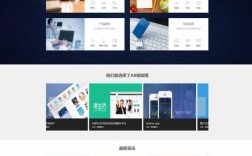对于新手而言,仿站是快速学习网站搭建和前端设计的一种有效方式,它通过模仿现有优秀网站的结构、布局和功能,帮助新手理解网页的实现逻辑,并逐步掌握相关技术,但仿站并非简单的复制粘贴,而是需要理解原理、学习规范,并在模仿的基础上进行合理优化,以下是新手做仿站的详细步骤和注意事项,帮助大家从零开始,逐步掌握仿站的核心技能。
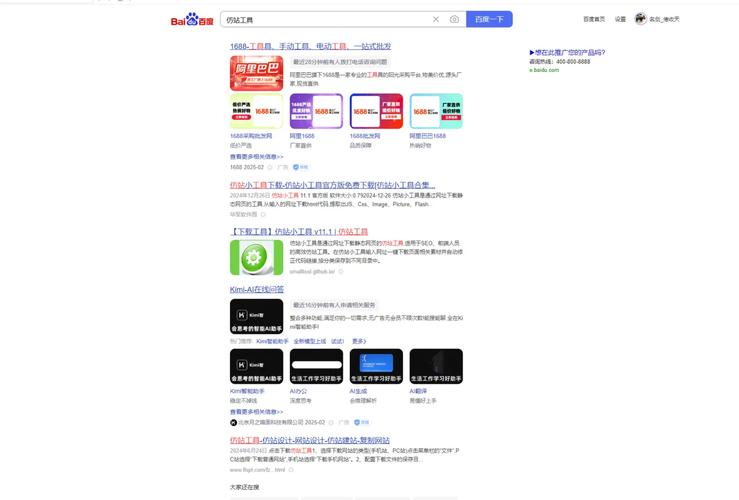
明确仿站目标与选择仿站对象
在开始仿站前,首先要明确仿站的目的:是为了学习技术积累经验,还是为了快速搭建一个功能类似的网站?不同的目的会影响后续的细节处理,如果是学习,建议选择结构清晰、设计简洁的网站作为仿站对象;如果是快速搭建,则需优先考虑功能完整性和后期可扩展性。
选择仿站对象时,建议从以下类型入手:企业官网、博客、电商展示页等,这类网站通常结构固定,功能模块清晰,适合新手拆解和分析,避免选择交互复杂、动态效果过多的网站(如大型社交平台、在线教育系统等),这类网站对技术要求较高,新手难以全面实现,确定仿站对象后,用浏览器打开目标网站,通过开发者工具(F12)查看其页面结构、样式和交互效果,初步了解整体布局。
使用工具拆解目标网站
仿站的核心是“拆解”与“重建”,而专业的工具能帮助新手更高效地完成这一过程,以下是必备的工具及其使用方法:
-
浏览器开发者工具(F12)
这是仿站最重要的工具,主要用于查看和分析目标网站的HTML结构、CSS样式和JavaScript交互。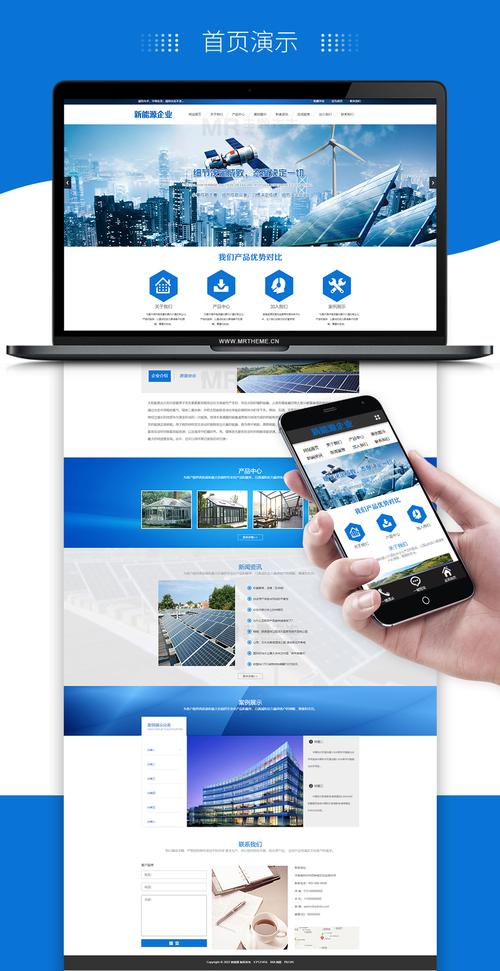 (图片来源网络,侵删)
(图片来源网络,侵删)- Elements(元素)面板:查看网页的DOM结构,通过点击标签可以直观看到每个元素对应的HTML代码,以及对应的CSS样式(右侧的Styles面板)。
- Network(网络)面板:查看网页加载的资源文件(图片、CSS、JS等),可以下载目标网站的图片、字体等静态资源,确保仿站时视觉效果一致。
- Console(控制台)面板:用于调试JavaScript代码,查看报错信息,帮助理解交互逻辑。
-
截图工具
使用截图工具(如Snipaste、QQ截图等)对目标网站的首页、内页、移动端页面等进行截图标注,明确每个模块的位置、尺寸和颜色值,方便后续还原设计。 -
代码编辑器
推荐使用VS Code、Sublime Text等轻量级代码编辑器,它们支持代码高亮、自动补全、插件扩展等功能,能提升编码效率,新手可以安装“Live Server”插件,实现本地实时预览,方便调试。
分析网站结构与布局
拆解目标网站时,需要先从整体结构入手,再逐步细化到每个模块,常见的网站结构如下:
| 结构层级 | 说明 | 示例 |
|---|---|---|
| 整体布局 | 网页的框架结构,通常由header(导航栏)、main(主要内容区)、footer(页脚)等组成 | 企业官网的“顶部导航+轮播图+产品展示+公司简介+联系方式+页脚” |
| 模块划分 | 每个功能区域的具体划分,如轮播图、产品列表、新闻动态等 | 电商网站的“搜索栏+分类导航+商品推荐+促销活动” |
| 元素细节 | 模块内的具体元素,如标题、文本、图片、按钮、表单等 | 新闻列表的“标题+发布时间+阅读量” |
在分析时,建议用思维导图工具(如XMind)绘制目标网站的结构图,明确每个模块的层级关系和功能,避免仿站时遗漏或错乱,注意观察网站的响应式设计(适配不同设备尺寸),分析其在PC端和移动端的布局差异,为后续实现响应式做准备。
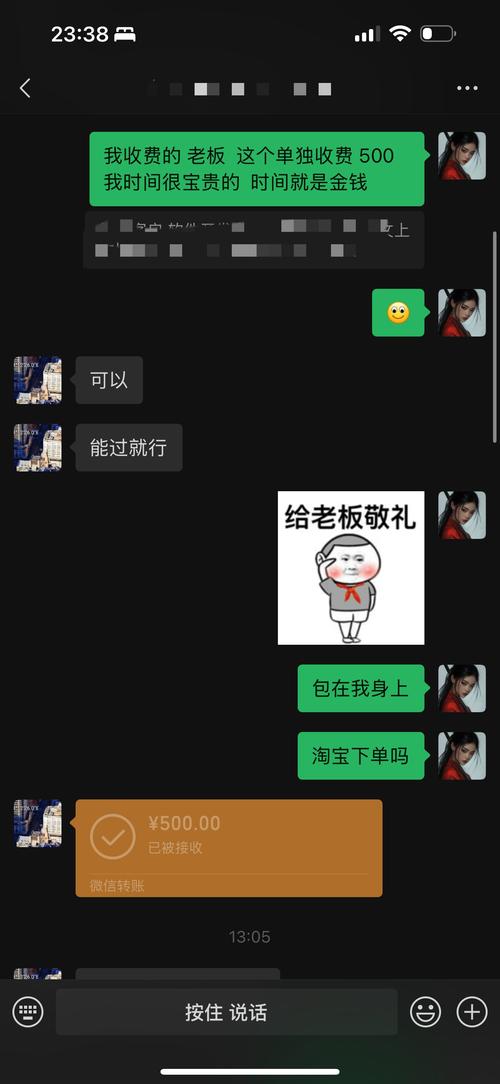
搭建本地开发环境
仿站前需要搭建本地开发环境,确保代码能在本地运行和调试,新手可以通过以下方式快速搭建:
-
安装本地服务器环境
如果目标网站涉及动态功能(如PHP、数据库),需要安装本地服务器环境(如XAMPP、WampServer等);如果是纯静态网站,则无需服务器,直接用浏览器打开HTML文件即可预览。 -
创建项目文件夹
在电脑上新建一个文件夹(如“仿站项目”),用于存放仿站的代码和资源文件,建议按类型创建子文件夹,如css(存放样式文件)、js(存放脚本文件)、images(存放图片)、fonts(存放字体)等,保持文件结构清晰。 -
初始化基础文件
在项目文件夹中创建基础的HTML、CSS、JS文件,index.html:首页文件style.css:全局样式文件script.js:交互脚本文件
在HTML文件中引入CSS和JS文件,确保后续开发时能正常加载样式和功能。
逐步还原页面结构与样式
完成准备工作后,即可开始仿站,建议从整体布局到局部模块逐步还原,避免一次性处理过多内容导致混乱。
-
还原HTML结构
根据之前分析的网站结构,使用HTML5语义化标签(如<header>、<nav>、<main>、<section>、<footer>等)编写代码,目标网站的导航栏结构可能如下:<header> <div class="logo"> <img src="images/logo.png" alt="网站Logo"> </div> <nav> <ul> <li><a href="#home">首页</a></li> <li><a href="#about">关于我们</a></li> <li><a href="#products">产品中心</a></li> <li><a href="#contact">联系我们</a></li> </ul> </nav> </header>编写时注意代码缩进和注释,方便后期维护,如果目标网站有重复结构(如页脚、侧边栏),可以单独封装成组件,提高复用性。
-
编写CSS样式
根据截图标注的尺寸、颜色、字体等信息,使用CSS还原页面样式,新手可以从全局样式开始,设置body的字体、颜色、背景等,再逐步处理每个模块的样式,设置导航栏的样式:header { display: flex; justify-content: space-between; align-items: center; height: 80px; padding: 0 20px; background-color: #fff; box-shadow: 0 2px 5px rgba(0,0,0,0.1); } .logo img { height: 50px; } nav ul { display: flex; list-style: none; margin: 0; padding: 0; } nav ul li { margin-left: 30px; } nav ul li a { text-decoration: none; color: #333; font-size: 16px; }在编写CSS时,建议使用“外层嵌套+内层样式”的方式,避免样式冲突;合理使用类名(如
.header-nav、.logo-img),保持代码简洁可读。 -
处理静态资源
目标网站的图片、字体等静态资源,可以通过浏览器开发者工具的Network面板下载,并放入项目文件夹对应的目录中,如果图片有防盗链,可以使用本地图片替换,或通过CDN引用,对于图标,建议使用字体图标(如Font Awesome)或SVG图标,减少图片资源的使用,提升加载速度。
实现交互功能与响应式布局
静态页面还原后,需要添加交互功能(如轮播图、下拉菜单、表单验证等)和响应式布局(适配手机、平板等设备)。
-
实现交互功能
目标网站的交互效果(如点击轮播图切换、导航栏下拉菜单等)通常通过JavaScript实现,新手可以先从简单的效果开始,例如实现一个轮播图:let currentIndex = 0; const slides = document.querySelectorAll('.slide'); function showSlide(index) { slides.forEach(slide => slide.style.display = 'none'); slides[index].style.display = 'block'; } function nextSlide() { currentIndex = (currentIndex + 1) % slides.length; showSlide(currentIndex); } // 自动轮播 setInterval(nextSlide, 3000);如果交互功能较复杂,可以参考目标网站的JavaScript代码,分析其逻辑后进行仿写,或使用现成的插件(如Swiper轮播图插件、jQuery等)简化开发。
-
实现响应式布局
响应式布局的核心是使用媒体查询(@media),根据不同设备的屏幕尺寸调整页面布局,当屏幕宽度小于768px(手机端)时,将导航栏改为汉堡菜单:@media (max-width: 768px) { nav ul { display: none; /* 默认隐藏导航菜单 */ } .menu-toggle { display: block; /* 显示汉堡菜单按钮 */ } }在编写响应式样式时,建议使用“移动优先”或“PC优先”的策略,逐步调整布局,确保在不同设备上都能正常显示。
测试与优化
仿站完成后,需要进行全面测试,确保页面与目标网站一致,并优化性能和用户体验。
-
功能测试
检查所有交互功能(如按钮点击、表单提交、轮播图切换等)是否正常工作,链接是否能正确跳转,图片是否能正常加载。 -
兼容性测试
在不同浏览器(Chrome、Firefox、Edge、Safari等)和不同设备(PC、手机、平板)上打开页面,检查是否存在样式错乱、功能异常等问题,确保兼容性。 -
性能优化
- 压缩CSS、JS文件,减少文件体积;
- 使用图片压缩工具(如TinyPNG)压缩图片,避免图片过大影响加载速度;
- 合理使用缓存,提升页面重复加载的效率;
- 避免使用过多的嵌套和冗余代码,保持代码简洁。
相关问答FAQs
Q1:仿站是否需要目标网站的授权?
A1:仿站需遵守法律法规和道德规范,如果仅用于个人学习和技术研究,不用于商业用途,且不直接复制目标网站的内容(如文字、图片、视频等),通常不涉及侵权问题,但若仿站后用于商业用途,或直接复制他人的原创内容(如文章、设计稿、代码等),则可能构成侵权,建议提前获得目标网站所有者的授权,或对内容进行原创性修改。
Q2:新手仿站时如何快速理解目标网站的代码逻辑?
A2:新手可以通过以下方法快速理解代码逻辑:
- 分段拆解:将目标网站按功能模块拆解(如导航栏、轮播图、表单等),逐个分析每个模块的HTML结构、CSS样式和JavaScript交互,避免一次性理解全部内容;
- 调试运行:将目标网站的代码下载到本地,逐个修改或删除部分代码,观察页面变化,通过“试错”理解代码的作用;
- 参考文档:遇到不熟悉的标签、属性或函数时,及时查阅MDN、W3School等官方文档或技术博客,学习其用法和原理;
- 模仿练习:在理解的基础上,尝试独立实现类似功能,通过反复练习加深记忆,逐步掌握代码逻辑。